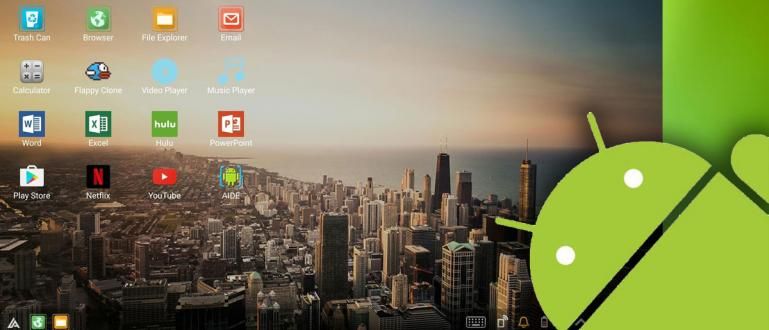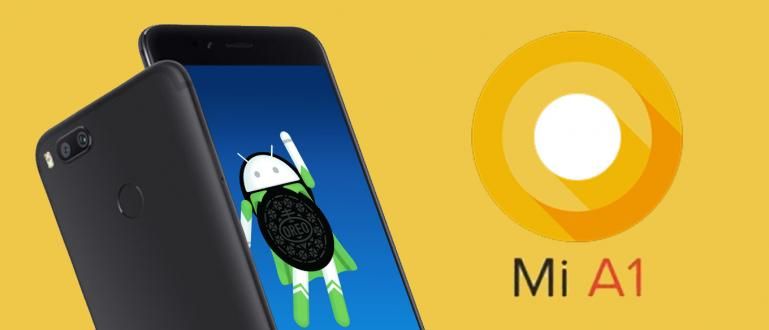如何使用 Discord 可以支持和朋友玩游戏时的交流。以下是在 PC 和 Android 上使用 Discord 的方法!
真正的游戏玩家应该知道如何使用 Discord,你知道的!你一定也熟悉这个应用程序吧?
对于那些不知道的人 什么是不和谐, Discord 是一款专门为游戏玩家社区设计的 VoIP 服务应用程序,可以轻松免费地与其他游戏玩家进行交流。
虽然通常游戏应用程序本身已经有功能 语音聊天,但实际上很多都是劣质甚至 延迟.
因此,很多游戏玩家在饿的时候都会选择使用Discord等第三方应用与其他游戏玩家进行交流。
有兴趣尝试吗?我们来看看关于 如何使用不和谐 更多在下面!
如何在 PC 和移动设备上使用 Discord
好吧,对于那些对 Discord 应用程序提供的功能感到好奇但不了解如何使用它的人,别担心,帮派!
你看,在这篇文章中,Jaka 将彻底探索如何使用 Discord,从注册帐户到享受其中的功能。
对于那些正在寻找 如何使用 Discord PC,你也可以按照 ApkVenue 下面给出的方法,因为 Discord for Android 和 PC 的外观基本上都差不多。
与其闲聊,不如看看以下有关如何使用 Discord 的教程,帮派!
如何注册 Discord 帐户
在您享受这个应用程序提供的所有有趣功能之前,您当然必须先注册一个 Discord 帐户,帮派。
要注册一个 Discord 帐户,您可以按照下面 Jaka 给出的步骤进行操作。
- 在您的 Android 手机或 PC 上下载 Discord 应用程序。
 社交和消息 Discord Inc.下载
社交和消息 Discord Inc.下载 如果成功,请打开应用程序。
你 选择注册按钮 开始注册一个 Discord 帐户。
填写用户名、电子邮件和密码字段。之后,您点击按钮 '创建一个帐户'.
 图片来源:JalanTikus(您必须先注册一个帐户才能登录Discord)。
图片来源:JalanTikus(您必须先注册一个帐户才能登录Discord)。 - 如果注册过程成功,您将进入 Discord 应用程序的主页,如下所示。

如何创建 Discord 组或服务器
几乎与聊天应用程序类似,在此 Discord 应用程序中,您还可以创建群组或通常称为 服务器 与您的 mabar 团队沟通。
如何使用 Discord PUBG Mobile 或您现在必须做的其他游戏是 创建一个 Discord 服务器,步骤如下:
点击图标菜单 '不和谐'.
选择 加号图标 (+) 开始创建服务器。然后选择选项 '创建服务器'.

- 填写将与个人资料照片一起创建的服务器的名称,然后选择按钮 '创建服务器'
 图片来源:JalanTikus(您可以按照以下步骤在 PC 上使用 Discord)。
图片来源:JalanTikus(您可以按照以下步骤在 PC 上使用 Discord)。 - 点击按钮 '分享链接' 通过社交媒体、短信或其他方式与朋友分享创建的 Discord 服务器链接。

- 稍后您创建的 Discord 服务器显示将如下所示。

如何加入群组或 Discord 服务器
如果 Jaka 之前告诉过你如何创建一个 Discord 服务器,那么你是怎么做的呢? 加入 不和谐是别人造成的?
好吧,在这个 Discord 应用程序中,您还可以加入朋友的 Discord 服务器、游戏 YouTuber,甚至是像 PUBG 这样的游戏的官方服务器。
哦是的,但是在加入服务器之前,你必须有 不和谐服务器链接首先,是的。
如果你已经有了链接,你可以按照下面的步骤,帮派。
点击图标菜单 '不和谐'.
选择菜单 加号图标 (+) 然后选择选项 '加入服务器'.

输入 Discord 服务器链接 你必须提供的列。
选择按钮 '加入服务器'.

- 接下来,屏幕将显示您要关注的 Discord 服务器的名称。在这个阶段你选择按钮 '接受邀请'.

如果你有,那么你关注的 Discord 服务器页面将自动打开,你就成功了 加入, 好的。
如何表达不和谐
在玩 PUBG 这样的游戏时,当然,沟通是让您的团队取得胜利的主要因素,对吗?
嗯,特点 语音聊天 在此 Discord 应用程序中,您可以使用它继续与 mabar 团队、帮派联系和沟通。
关于如何在使用该设施玩游戏时使用 Discord 语音聊天,您可以按照以下 ApkVenue 中的步骤操作。
- 选择 Discord 服务器 您想使用语音聊天功能。

在语音通道部分,您选择 一般的.
如果服务器上有 用户 其他也连接到语音聊天的人,它将出现在底部,如下图所示。

- 你选择按钮 '连接到语音' 开始做 语音聊天 与您的 mabar 团队。
 图片来源:JalanTikus(不要忘记点击 Connect to voice 按钮加入 Discord 语音)。
图片来源:JalanTikus(不要忘记点击 Connect to voice 按钮加入 Discord 语音)。 在这个阶段,您已经可以与您选择的 Discord 服务器上的成员进行交流。稍后屏幕显示将如上图所示。
暂时的 方法 视频电话 不和谐 就像使用视频通话应用程序时一样,您只需点击 “视频”图标 在左下角。
同时,如果您通过 PC 访问 Discord,则可以激活这些功能 “由 Krisp 提供支持的噪声抑制” 一种使 Discord 听起来清晰的方法。

如何在 Discord 上聊天
除了特点 语音聊天,如何在 iPhone、Android 或 PC 上使用 Discord 还可以让您 聊天 与其他成员,类似于WhatsApp应用程序中的群组功能。
实际上, 如何在 Discord 上回复聊天 几乎与您使用该功能时相同 语音聊天,帮派。
只是在你的第二步 选择菜单中的#general 选项 文字频道.然后你可以开始 聊天 好的,帮派。
Discord 应用程序中的聊天显示如下。

不仅命名为#general,服务器所有者还可以更改、添加或删除名称 文字频道 也不 语音通道 在服务器上可用。
如何在 Discord 上使用叠加层
如果您必须来回打开游戏应用程序然后再回到Discord与其他玩家交流,那肯定会非常复杂吗?
幸运的是,Discord 提供了一项名为 覆盖 它允许您在正在玩的游戏中显示 Discord 聊天对话框,例如 Free Fire、Mobile Legends 等。
这个聊天对话框根本不会挡住你的视线,因为它的透明度很低,这就是为什么它被称为 覆盖.
要享受此功能,您可以按照以下步骤操作 如何显示不和谐覆盖 从以下 Apk 在 PC 上。
- 通过单击打开 Discord 设置页面 图标 齿轮 在您的个人资料名称旁边。

- 搜索和选择菜单 '叠加'.之后,激活 切换'启用游戏内覆盖'.
 图片来源:JalanTikus(启用启用游戏内叠加切换以显示 Discord 叠加)。
图片来源:JalanTikus(启用启用游戏内叠加切换以显示 Discord 叠加)。
在每场比赛中启用叠加功能 您可以通过单击菜单获得 '游戏活动'. 点击 切换覆盖图标 在您想玩的游戏上,直到状态变为 在. 如果你想玩的游戏没有出现,你可以点击文字 “添加它!” 或者有关更多详细信息,您可以浏览互联网以了解如何在 Discord 上添加游戏。 为了让它更令人兴奋,事实证明您还可以尝试使用 Discord 音乐,也就是将您喜欢的歌曲添加到服务器。 在这个阶段,ApkVenue 将使用 Hydra Bot 站点。有关如何在 Discord 上使用 Hydra Bot 的更多详细信息,请查看以下教程。 网站访问 九头蛇机器人 在链接上 //top.gg/bot/hydra 通过手机或 PC 上的浏览器应用程序。 打开后,按下按钮 邀请. 输入消息 “.play,歌曲名称和歌手姓名”.例如 “.play Skinbone 100 英里”.您还可以播放最新的西方歌曲。 按 进入 并等待确认。如果成功,音乐将自动播放,如下图所示。 您可以免费下载和使用此 Discord 应用程序,也就是免费的帮派。 但是,如果你有 预算 具体来说,您还可以升级到高级 Discord 帐户或通常称为 不和谐硝基, 你懂。 Discord Nitro 提供了多种优势,例如更多样化的表情符号选择、可以随意更改的用户名标签,您甚至可以在此应用程序中玩游戏,您知道的。 不逊色于 WhatsApp 等聊天应用程序甚至 Zoom 等视频会议应用程序,Discord 还允许您 共享屏幕 服务器上的其他用户,你知道的! 这样,对于那些需要有人指导来解决手机或笔记本电脑问题的人来说,这个共享屏幕功能肯定会非常简单和有用。 如何?来吧,看下面的步骤: 打开您想要的 Discord 服务器。 点击“语音频道”部分。然后,选择按钮 '加入声音'. 在此阶段,您已成功共享 Discord 屏幕。好吧,对于想要查看您的共享屏幕显示的其他用户,只需按照以下步骤操作: 打开与共享屏幕的人相同的 Discord 服务器。 在语音频道部分,您点击共享屏幕的用户(有一个实时标志)。 你选择按钮 '加入流' 看见了。完成的。 提供了很多很酷的功能,事实证明 Discord 也有 特殊指令代码 这使您可以更实际地访问功能,您知道的! 乍一看,这个 Discrod 命令代码可能有点类似于您的计算机或笔记本电脑上的 CMD 命令。那么,你必须知道的 Discord 命令代码是什么? 来吧,看看下面的完整列表! @用户名 - 提及某些用户,以便他们收到您发送的消息的通知。 @here 或 @everyone - 告诉所有用户注意你认为特别的东西。 /giphy [搜索关键字] - 在聊天室中搜索和插入动画 GIF 的功能。 /nick [新昵称] - 命令更改出现在某些服务器上的昵称。 /TTS [消息] - 允许使用读取您在服务器上发送的消息 文字转语音. /剧透[消息] - 允许您发送隐藏在盒子后面的消息 剧透 以免其他用户直接读取。 /tableflip、/unflip 和 /shrug - 命令将特定表情符号添加到聊天中。 好吧,这些是在 PC 和手机上使用 Discord 的一些方法,帮派。对于那些喜欢游戏的人来说,安装这个应用程序真的是必不可少的。 不仅因为这些功能对您作为游戏玩家有真正的帮助,而且在这个 Discord 应用程序中,还有一些来自 PUBG 等游戏的官方服务器。 还阅读关于 应用 更有趣的是 谢尔达·奥迪塔.笔记:
如何在 Discord 上添加音乐



笔记:


如何共享屏幕不和谐


笔记:
最有用的 Discord 命令